Cómo cambiar el autor de una publicación en WordPress (5 formas sencillas)
Publicado: 2022-10-04¿Está buscando una manera de cambiar el autor de una publicación en WordPress?
A veces, es posible que desee cambiar una publicación a un autor diferente al que la subió por primera vez. Puede hacerlo sin usar una cuenta diferente o copiar y pegar la publicación.
En este artículo, le mostraremos algunos de los escenarios en los que podría necesitar cambiar el autor de una publicación de WordPress. Luego le mostraremos diferentes formas de cambiar el Autor en un WordPress.
¿Por qué podría necesitar cambiar el autor de una publicación de WordPress?
Hay muchas razones por las que puede necesitar cambiar el nombre de un autor en su sitio de WordPress. Aunque no sucede regularmente, hay momentos en que es esencial.
La primera causa podría ser que el autor de la publicación ya no esté contigo. Esto es común si tiene un equipo de autores trabajando en su sitio. Si un escritor se va, es posible que desee cambiar el nombre del autor en sus publicaciones.
Otro escenario es si la publicación fue escrita primero por un escritor fantasma a quien luego contrataste para que trabaje para ti. Si publicó anteriormente su publicación con un nombre diferente, es posible que deba actualizarlo ahora que el autor original trabaja con usted.
Cuando un escritor elige usar un nombre diferente, podría ser necesario cambiar el Autor de la publicación. Esto puede deberse a un cambio de nombre o por cualquier otra razón.
Dicho esto, veamos cómo cambiar fácilmente el autor de una publicación en WordPress.
Cómo cambiar el autor de una publicación en WordPress (5 formas sencillas)
Hay varias razones por las que es posible que desee cambiar el Autor de una publicación en WordPress, y hay diferentes formas de hacerlo. A continuación se muestran algunas de las formas fáciles de cambiar el autor de WordPress.
Cambiar el autor desde el editor de bloques
Si está utilizando el editor de bloques Gutenberg de WordPress, primero debe abrir la publicación donde desea cambiar el nombre del autor. A continuación, asegúrese de que Publicar esté seleccionado en la barra lateral derecha en la pantalla de edición de publicaciones.
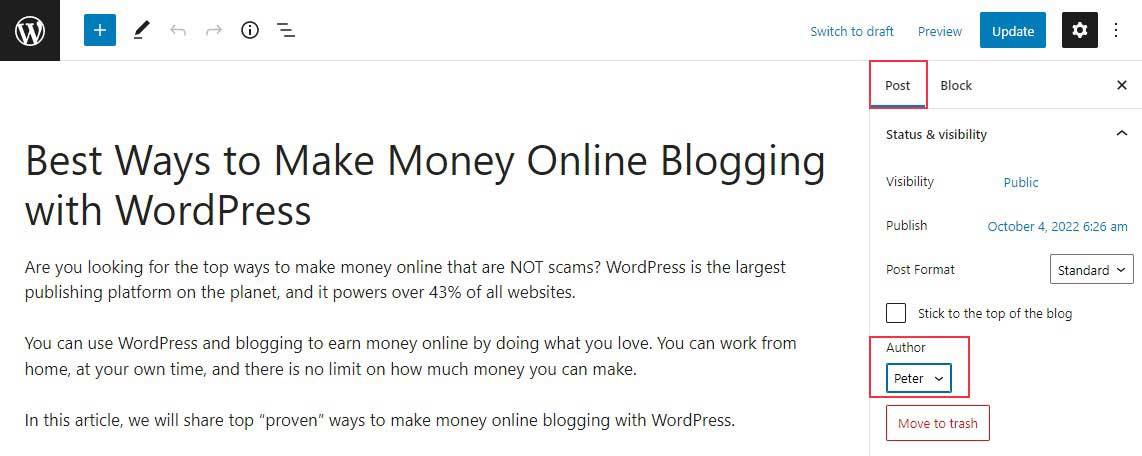
Luego, en la sección Estado y visibilidad , busque Autor y verá una lista de escritores disponibles para elegir. Debe elegir el nombre del nuevo autor en el menú desplegable.
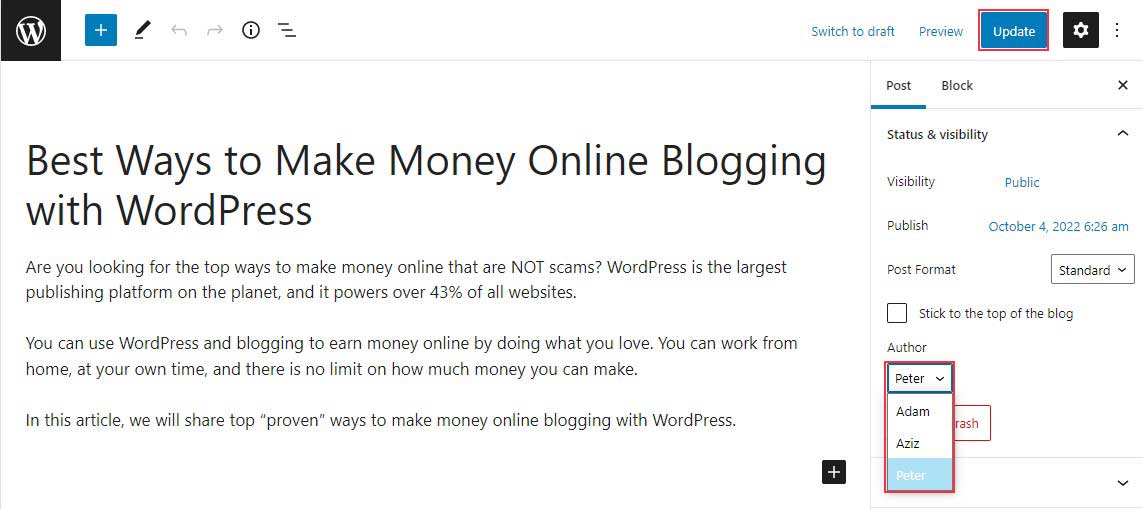
Después de eso, asegúrese de hacer clic en Actualizar o Guardar borrador para guardar los cambios.
Eso es todo; ha cambiado con éxito el autor de una publicación en el editor de bloques de Gutenberg.
Cambiar el autor desde el editor clásico
Si está utilizando el editor clásico de WordPress, vaya a la publicación donde desea cambiar el nombre del autor. Si acaba de iniciar un blog de WordPress, es poco probable que vea el panel de autor en el editor.
Para ver la opción Autor, deberá hacer clic en el botón Opciones de pantalla en la esquina superior derecha de la pantalla. Esto le dará un menú con varias opciones que puede mostrar u ocultar en su pantalla de post-edición.
Simplemente marque la casilla de verificación junto a la opción Autor .
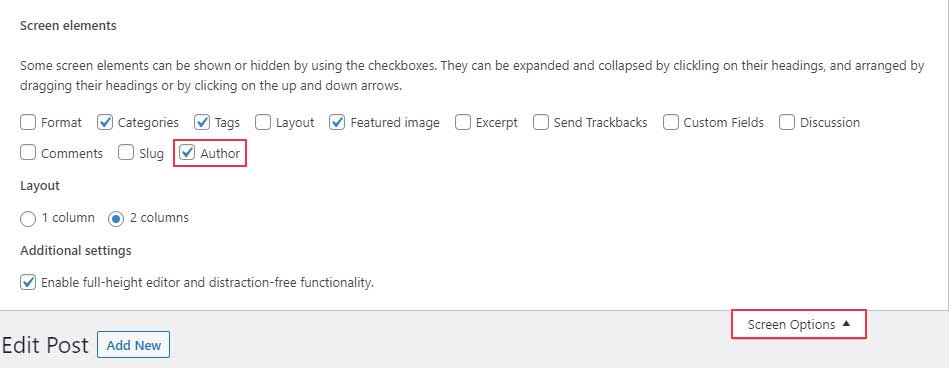
Ahora, el panel de autor debería estar visible en la pantalla. Una vez que haga clic en el nombre del autor actual, aparecerá una lista de otros autores para que elija.
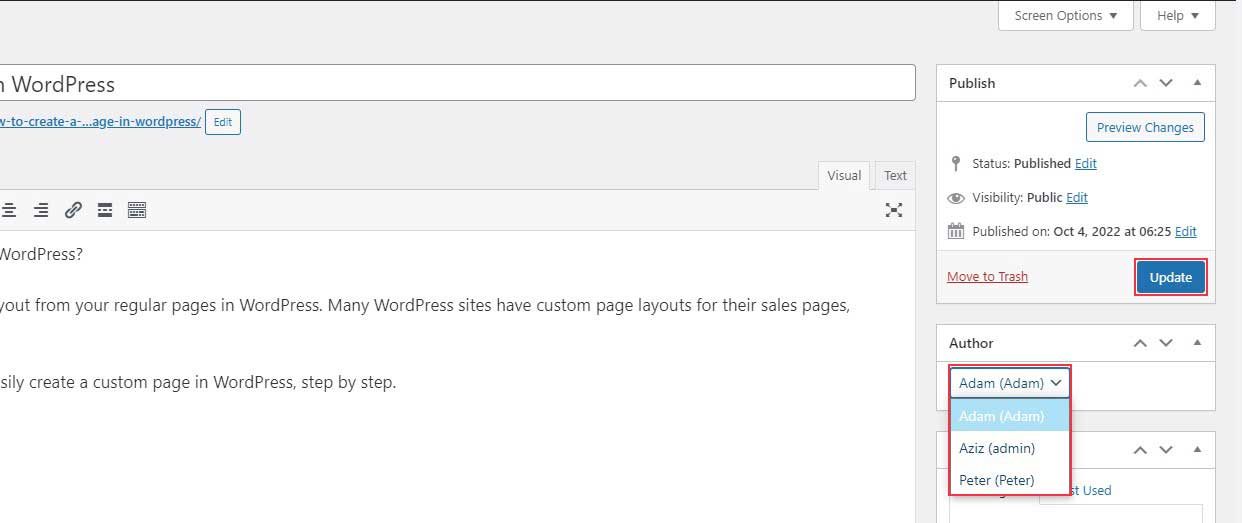
Una vez que haya seleccionado un nuevo autor, haga clic en el botón Actualizar o Guardar borrador para guardar los cambios.
¡Felicidades! Has cambiado correctamente el autor de la publicación en el editor clásico.
Cambiar el autor desde Edición rápida
También puede cambiar fácilmente el autor de una publicación desde la pantalla Edición rápida al explorar todas las publicaciones desde la página Publicaciones » Todas las publicaciones.
Primero, debe pasar el mouse sobre la publicación que desea cambiar y aparecerá un menú. Ahora haga clic en el enlace Edición rápida .
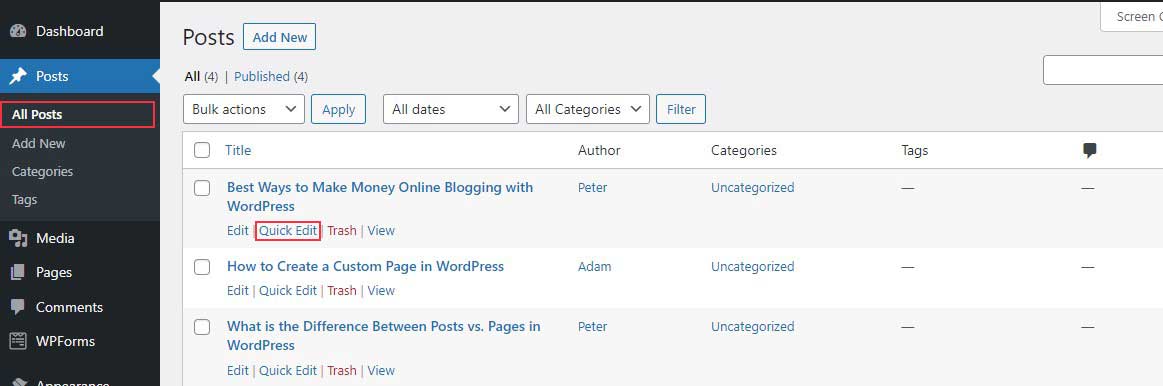
Ahora, el metabox de edición rápida estará visible. A continuación, haga clic en el nombre del autor actual y luego elija un nuevo autor de la lista. Una vez seleccionado, haga clic en Actualizar para guardar los cambios.
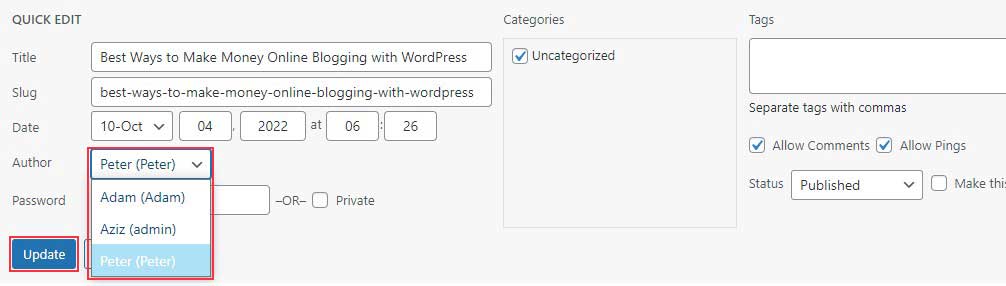
¡Eso es todo! Has cambiado correctamente el autor de la publicación mediante la edición rápida.
Cambiar el autor de varias publicaciones de WordPress
Cambiar el autor de varias publicaciones utilizando las formas anteriores llevaría mucho tiempo. Sin embargo, hay una forma más rápida de cambiar el autor de varias publicaciones de WordPress a la vez.
Para actualizar de forma masiva a los autores, vaya primero a la página Publicaciones » Todas las publicaciones . Esto mostrará una lista de cada publicación en su sitio web de WordPress.
WordPress, por defecto, muestra 20 publicaciones por página. Si desea ver más publicaciones, vaya a Opciones de pantalla y ajuste la cantidad de publicaciones que desea ver.
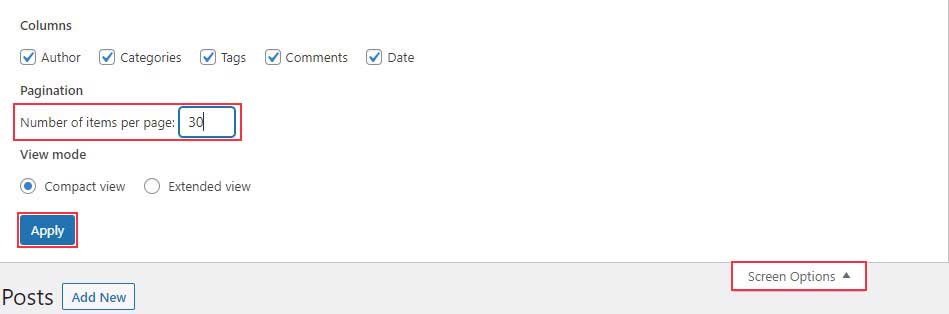

Luego, seleccione las publicaciones en las que desea cambiar el autor.
Después de seleccionar las publicaciones, seleccione Editar en el menú desplegable Acciones masivas y luego haga clic en el botón Aplicar .
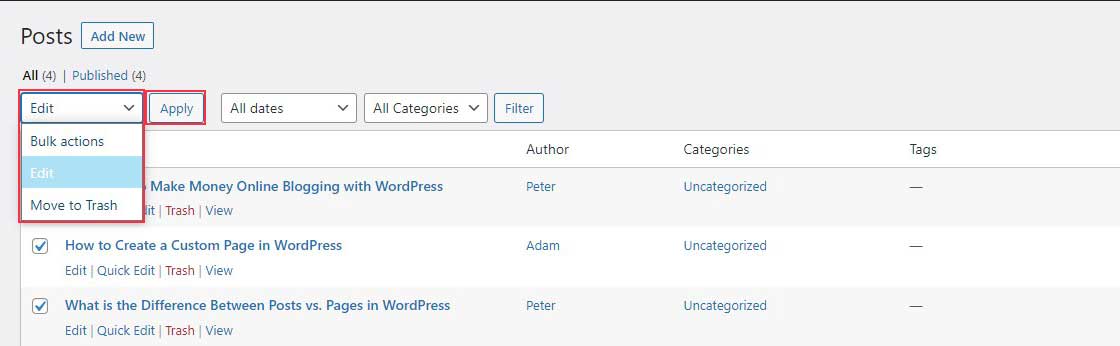
WordPress ahora mostrará el metabox de edición masiva. Haga clic en el menú desplegable junto a la opción Autor para seleccionar el nuevo autor.
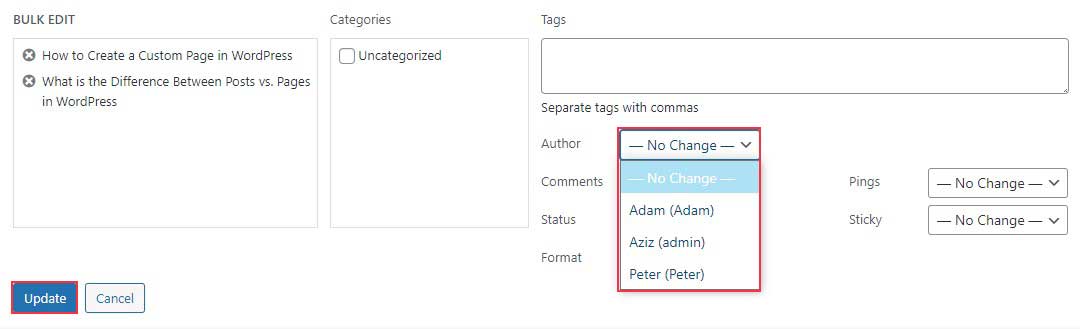
No olvide hacer clic en el botón Actualizar para guardar los cambios.
Eso es todo; ha cambiado con éxito el autor de muchas publicaciones de WordPress sin tener que cambiar cada una individualmente.
Ocultar o eliminar un autor de las publicaciones de WordPress
A veces es posible que no desee mostrar su nombre de autor en absoluto. Puede que seas la única persona que escribe para tu blog, o puede que quieras que tus lectores se concentren solo en tu contenido.
Hay dos formas de hacer esto: usando complementos o editando directamente los archivos de su tema. En esta guía, usaremos el método del complemento.
Primero, debe instalar y activar el complemento WP Meta and Date Remover. Si nunca antes ha instalado un complemento, consulte nuestra guía sobre cómo instalar un complemento de WordPress.
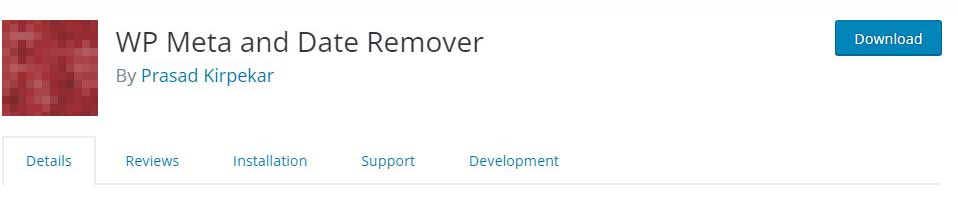
Una vez instalado, vaya a Configuración » WP Meta and Date Remover para abrir la página de configuración del complemento.
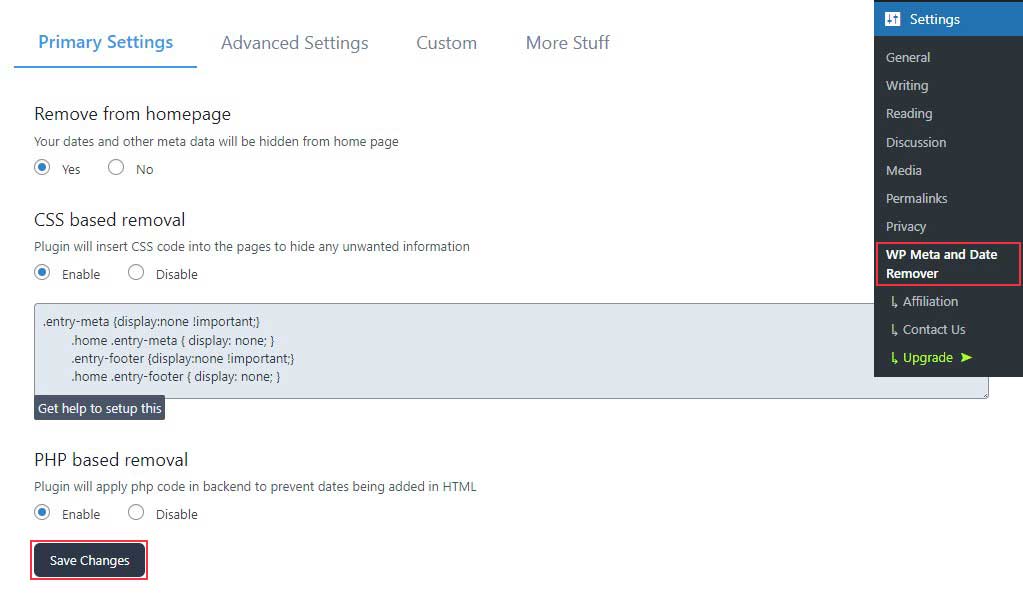
Aquí, puede habilitar todas las cosas en la pestaña Configuración principal y hacer clic en el botón Guardar cambios para guardar sus cambios.
Consejos adicionales: cambiar autor en WordPress
Cómo agregar un nuevo autor en WordPress
Si desea asignar una publicación existente a un nuevo autor, el autor debe existir.
Para agregar un nuevo autor, vaya a Usuarios » Agregar nuevo desde su tablero de WordPress.
En la página siguiente, debe ingresar el nombre de usuario y el correo electrónico del autor que desea crear. A continuación, cree una contraseña para ese usuario.
A continuación, haga clic en el menú desplegable Rol y seleccione el Autor de la lista de roles de usuario.
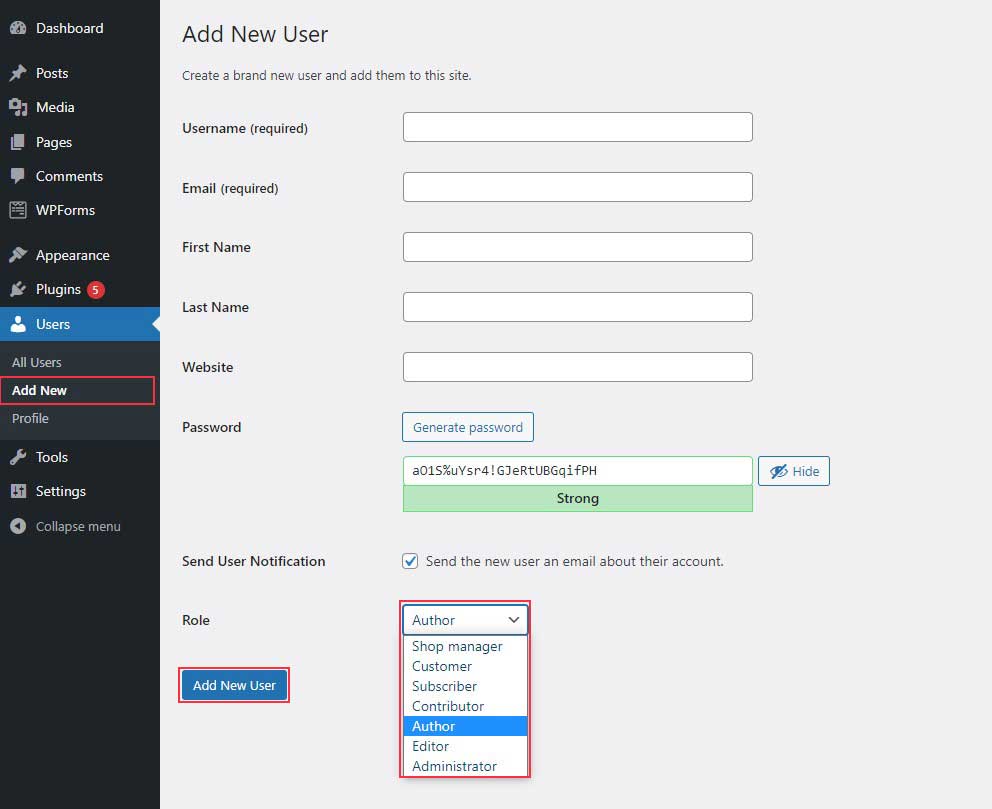
Una vez que todo esté listo, haga clic en el botón Agregar nuevo usuario para crear un nuevo autor para su publicación de blog.
Los mejores complementos de cuadro de autor de WordPress
1. Cuadro de autor simple
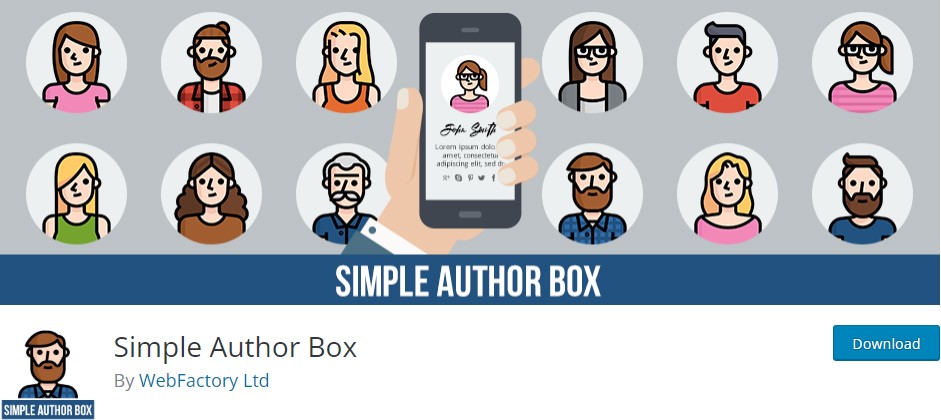
El cuadro de autor simple inserta un cuadro de autor en la parte inferior de cada publicación. Le permite incluir el gravatar del autor, la biografía y, lo que es más importante, los íconos de las redes sociales. Esto aumenta el perfil del autor en las redes sociales y puede ayudarlo a atraer más visitantes.
2. Autor de la publicación de WP
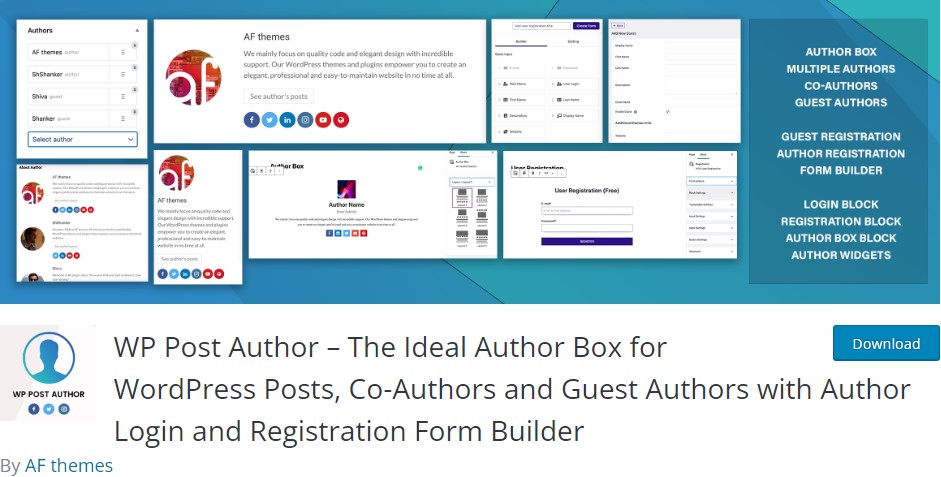
WP Post Author es un complemento de biografía de autor fácil de usar. Combina perfectamente con el diseño y el contenido de su sitio.
Este complemento mostrará el avatar del autor, el nombre, el cargo en la empresa, una breve biografía e íconos de redes sociales.
Tienes control sobre qué aspectos de la biografía del autor aparecen, así como la alineación del texto y la imagen del autor.
Para mostrar su biografía de autor en su barra lateral y otras secciones de su sitio web, puede usar tres widgets diferentes y un código abreviado.
3. Caja estelar
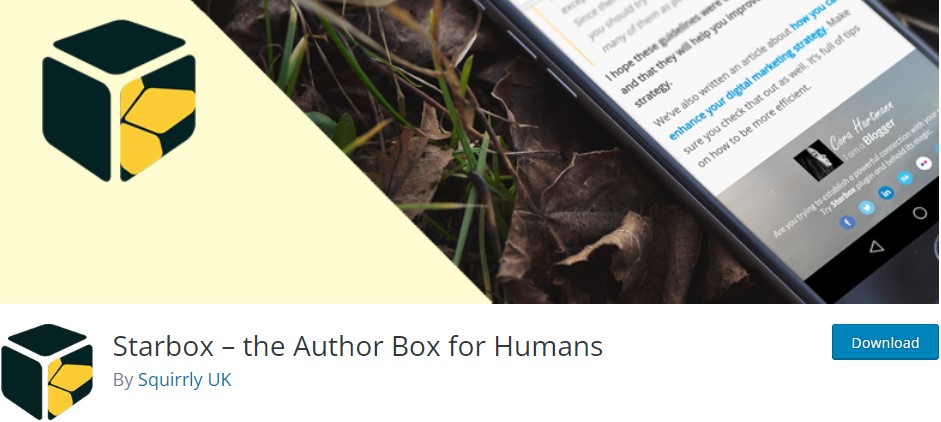
Starbox es un complemento de cuadro de autor flexible. Le permite seleccionar entre una variedad de diseños para crear el cuadro de autor ideal para su sitio web. Puede poner el cuadro de autor en la parte inferior o superior de la publicación. Además, admite íconos para la mayoría de las principales redes sociales.
Si tiene una tienda en línea, este complemento puede funcionar con WooCommerce para mostrar biografías de autores individuales.
Conclusión
La sección de autor de WordPress le permite agregar y mostrar información sobre el autor de una publicación específica. Si necesita cambiar esta información o el autor, le mostramos cinco formas de hacerlo en su sitio web de WordPress.
La creación de contenido para su sitio web es fundamental si desea hacer crecer su negocio. También debe optimizar los motores de búsqueda para clasificar su contenido en las páginas de resultados de búsqueda. Tenemos una guía completa sobre WordPress SEO que lo ayudará a clasificar su contenido.
También puede consultar:
- Cómo arreglar el problema de la miniatura incorrecta de Facebook en WordPress
- Deshabilitar comentarios en WordPress (6 formas fáciles)
- Cómo permitir que los colaboradores carguen imágenes en WordPress
- Deshabilitar fuentes RSS en WordPress
